Az Apple Pencil töltése és az akkumulátor ellenőrzése
A cikk bemutatja, hogyan tölthető az Apple Pencil, és hogyan ellenőrizhető az akkumulátor töltöttségi szintje.
Az egyes Apple Pencil-modellek nem azonos módon tölthetők. Itt megnézheti, melyik Apple Pencil-modellel rendelkezik, ha nem biztos benne.
Ha Apple Pencil (USB-C) modellt használ
Csúsztassa ki az Apple Pencil (USB-C) végét, és dugja be az USB-C-töltőkábelt. Csatlakoztassa a kábel másik végét az iPadhez vagy a tápadapterhez.

Ha használat közben szeretné ellenőrizni az Apple Pencil töltöttségi szintjét, adja hozzá az akkumulátorszintet megjelenítő widgetet, Ehhez húzza el az ujját jobbra a Főképernyőn vagy a zárolt képernyőn.
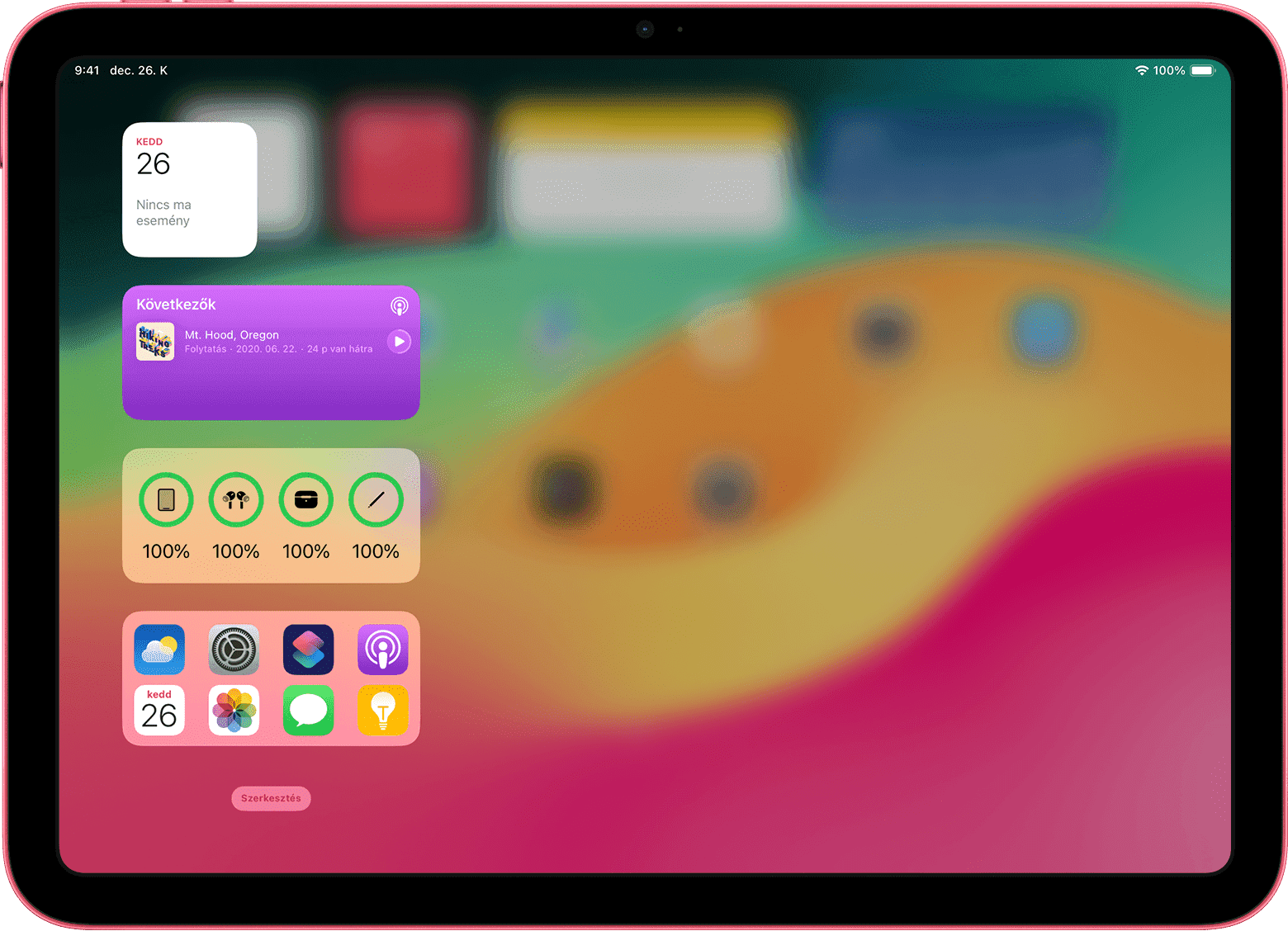
Az Apple Pencil (USB-C) nem töltődik, amikor mágnesesen rögzíti az iPadhez. A tárolás alatt a Bluetooth ki van kapcsolva, és az Apple Pencil (USB-C) nem látható a Mai nap nézetben.
Ha 2. generációs Apple Pencillel rendelkezik
Csatlakoztassa az Apple Pencilt az iPad hosszabb oldalán található mágneses csatlakozóhoz.

Ha 2. generációs Apple Pencilt csatlakoztat az iPadhez, egy pillanatra megjelenik az akkumulátor töltöttségi állapota a képernyő tetejének közelében. Ha nem jelent meg, ellenőrizze, hogy a Bluetooth be van-e kapcsolva.
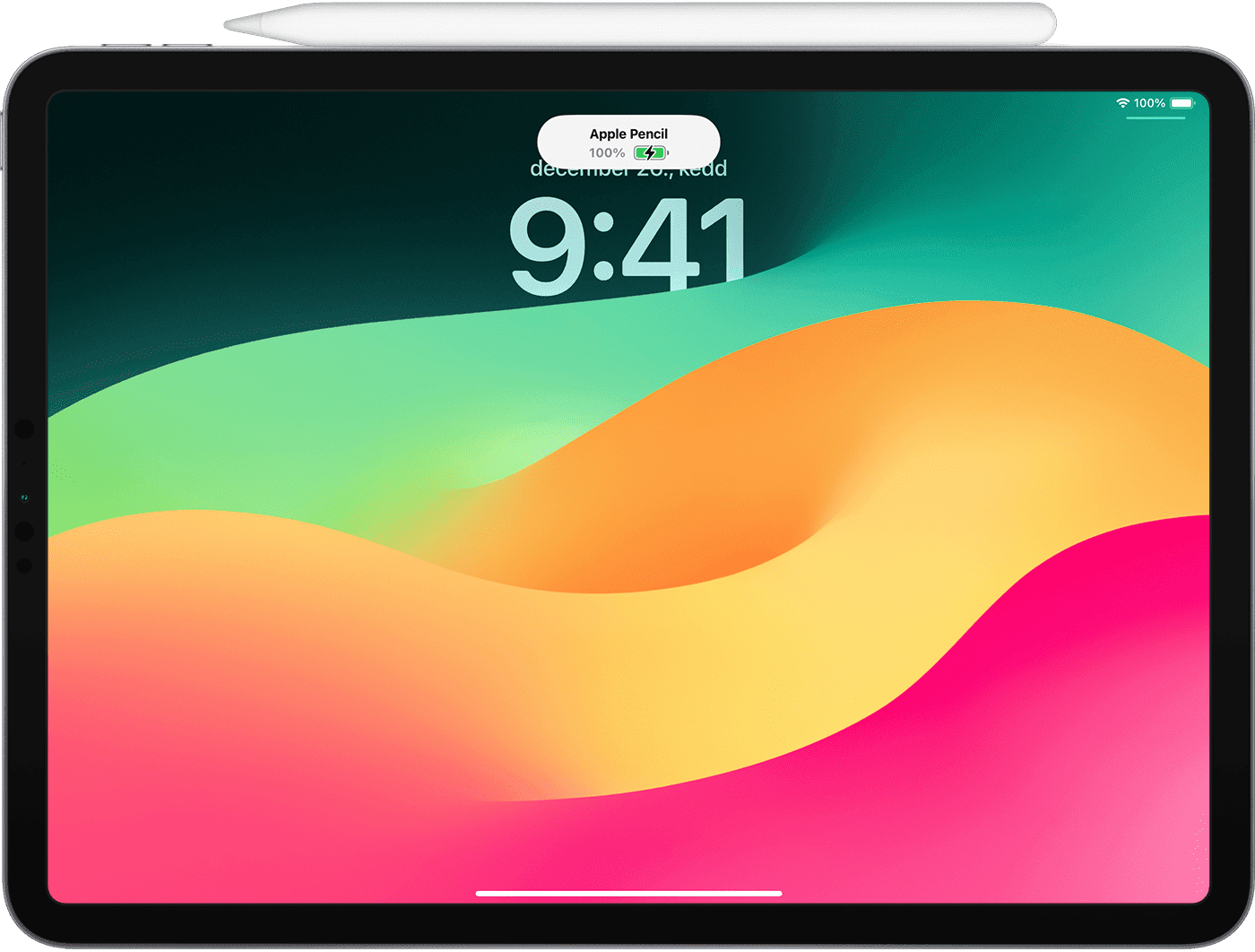
Ha használat közben szeretné ellenőrizni az Apple Pencil töltöttségi szintjét, adja hozzá az akkumulátorszintet megjelenítő widgetet, Ehhez húzza el az ujját jobbra a Főképernyőn vagy a zárolt képernyőn.
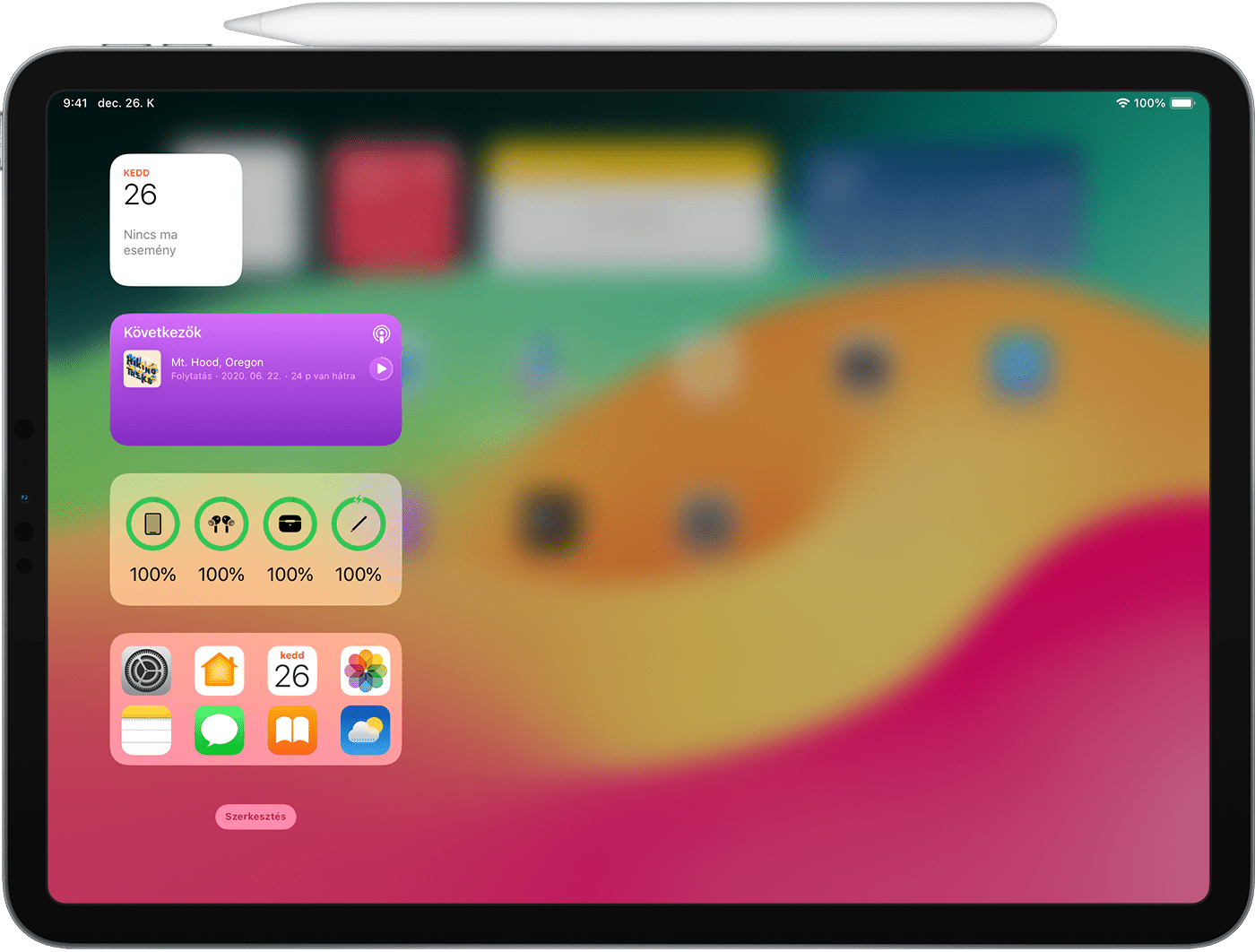
Ha az iPad Pro készülékkel tölti a 2. generációs Apple Pencilt, és az autója kulcs nélküli indítását lehető tevő eszköz a közelben van, akkor előfordulhat, hogy a jelinterferencia miatt nem fogja tudni kinyitni az autót az eszközzel. Ilyen esetben vigye távolabb az iPad Prót az autónyitó eszköztől, vagy vegye le az Apple Pencilt az iPad Próról, vagyis ne rajta tárolja. Miután feltöltődött az Apple Pencil, a jelinterferencia is megszűnik.
Ha 1. generációs Apple Pencillel és 6–9. generációs iPaddel rendelkezik
Vegye le a kupakot, majd dugja be az Apple Pencilt az iPad Lightning csatlakozójába. USB-s hálózati adapterrel is töltheti – ehhez az Apple Pencilhez kapott Apple Pencil töltőadapter szükséges.

Az Apple Pencil mindkét tápforráshoz csatlakoztatva gyorsan feltöltődik.
Ha 1. generációs Apple Pencillel és 10. generációs iPaddel rendelkezik
Vegye le a kupakot, és dugja be az Apple Pencilt az USB-C – Apple Pencil adapterbe. Csatlakoztassa az adapter másik végét az iPadhez az iPadhez kapott USB-C-kábellel.
Az Apple Pencilt újra használatba veheti, miután feltöltődött, és kihúzta az adapterből.

Ha használat közben szeretné ellenőrizni az Apple Pencil töltöttségi szintjét, adja hozzá az akkumulátorszintet megjelenítő widgetet, Ehhez húzza el az ujját jobbra a Főképernyőn vagy a zárolt képernyőn.
